重装系统后不能访问Windows Installer服务怎么办
更新时间:2018-02-23 08:54:11
作者:叶子猪
最近有用户在重装系统后出现不能访问Windows Installer服务的情况,那么遇到这样的问题我们该怎么办呢?下面小编就给大家介绍一下重装系统后不能访问Windows Installer服务的解决方法。
1、我们首先按Win+R键或在开始菜单中找到命令行工具,之后以管理员身份运行。
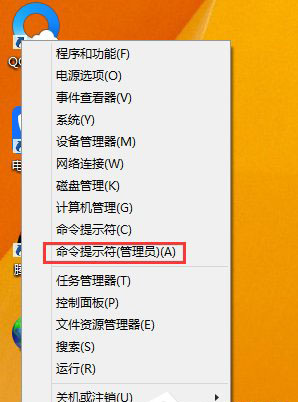
2、接着我们在弹出的Dos界面里输入语句:regsvr32 msi.dll后按回车执行就会弹出下面的页面。
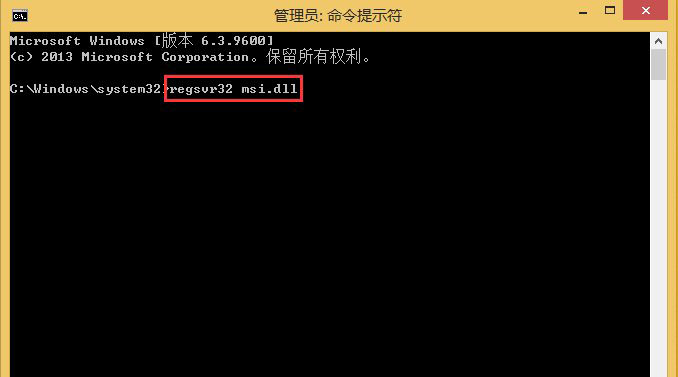
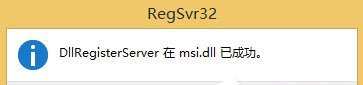
3、我们再次按Win+R组合键即可打开运行窗口,然后输入语句services.msc把Windows服务窗口打开。
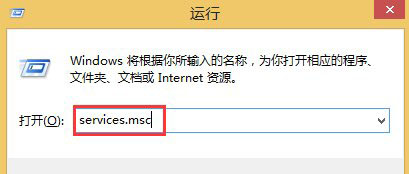
4、我们在服务窗口中找到下面的选项,之后双击这个选项。
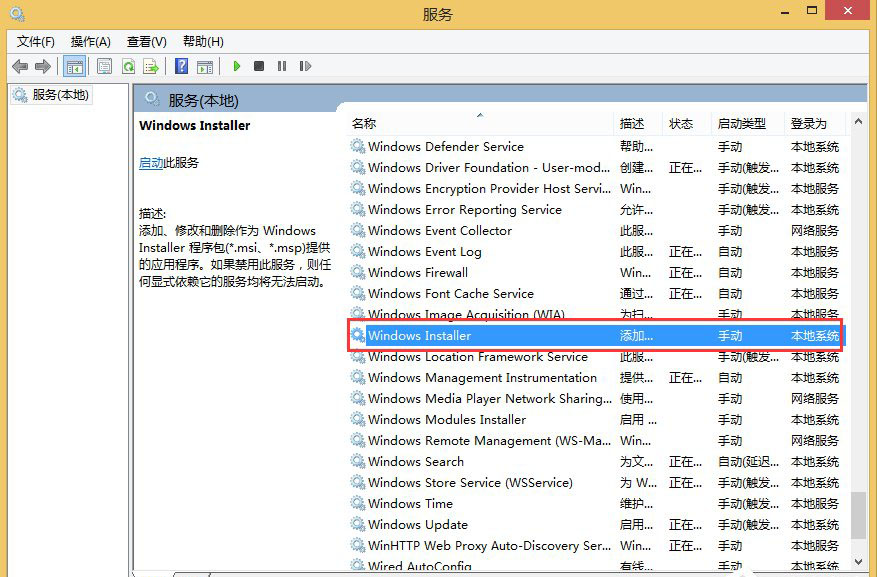
5、我们点击下图中红色框内按键后确定就行了。
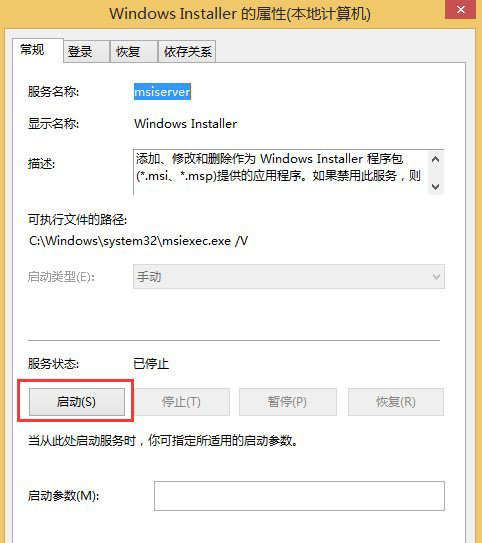
6、最后我们重启电脑即可完成更改。
以上就是关于重装系统后不能访问Windows Installer服务的解决方法了,希望可以帮助到大家。
系统重装相关下载
重装系统软件排行榜
重装系统热门教程
- 系统重装步骤
- 一键重装系统win7 64位系统 360一键重装系统详细图文解说教程
- 一键重装系统win8详细图文教程说明 最简单的一键重装系统软件
- 小马一键重装系统详细图文教程 小马一键重装系统安全无毒软件
- 一键重装系统纯净版 win7/64位详细图文教程说明
- 如何重装系统 重装xp系统详细图文教程
- 怎么重装系统 重装windows7系统图文详细说明
- 一键重装系统win7 如何快速重装windows7系统详细图文教程
- 一键重装系统win7 教你如何快速重装Win7系统
- 如何重装win7系统 重装win7系统不再是烦恼
- 重装系统win7旗舰版详细教程 重装系统就是这么简单
- 重装系统详细图文教程 重装Win7系统不在是烦恼
- 重装系统很简单 看重装win7系统教程(图解)
- 重装系统教程(图解) win7重装教详细图文
- 重装系统Win7教程说明和详细步骤(图文)













